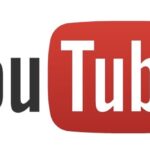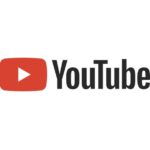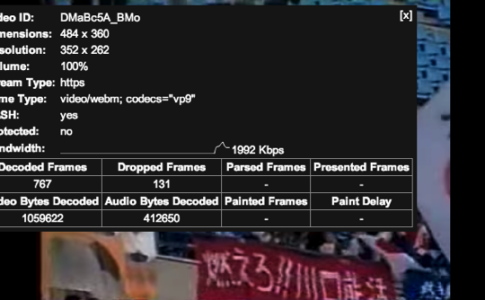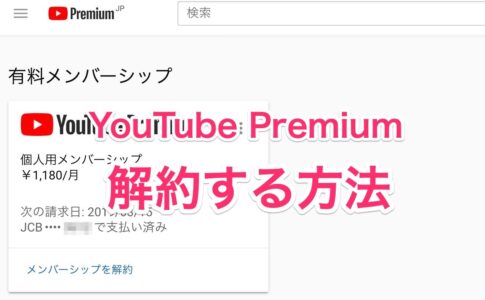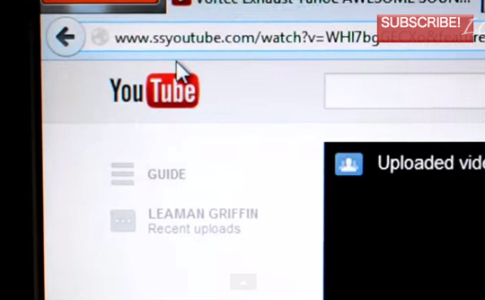Google Chrome 116では、YouTubeで一時停止している動画を右クリックして、その瞬間の1シーンを画像としてコピーすることが可能になりました。
9to5GoogleのNew Chrome 'Copy Video Frame' is an alternate to screenshotsという記事で知りました。
Google is adding a new option to desktop Chrome that lets you quickly “Copy Video Frame.”
YouTube、右クリックで画像としてコピー
これは、5 Google Chrome tips for college studentsとして、Googleが学生向けの公開したTipsで紹介されています。
録画した講義の重要なフレームをメモ用にキャプチャする方法として、動画のプログレスバーが横切る低品質なスクリーンショットではない方法として紹介されています。

やり方はGoogle Chromeで再生中の動画の任意の場所で一時停止し、動画内で右クリックして、メニューから「動画フレームをコピー」というオプションを選ぶだけです。
これでアプリなどにコピーした画像をペーストすることができます。
右クリック1回だとYouTubeのネイティブメニューが表示されるだけなので、さらにもう一度右クリックすると、オプションメニューが表示されます。
この機能は、Mac、Windows、Linux、ChromeOSで利用できるようになっています。
以上、YouTube Tipsでした。
▼YouTubeをキーボードで操作する方法(キーボードショートカット)
▼【YouTube】「Your client has issued a malformed or illegal request.」というエラー表示の対処方法